win10屏蔽通知消息推送的最佳方法 win10如何关闭通知消息推送
更新时间:2024-04-14 08:31:52作者:yang
在日常使用电脑时,通知消息推送可能会让人感到烦躁甚至影响工作效率,幸运的是在Win10系统中,我们可以通过一些简单的操作来屏蔽或关闭这些通知消息推送,让我们的电脑使用体验更加顺畅和舒适。接下来我们就来了解一下Win10屏蔽通知消息推送的最佳方法以及如何关闭通知消息推送的具体步骤。
操作步骤如下:
1、点击搜索框,找到并打开运行,,输入gpedit.msc命令并点击回车;
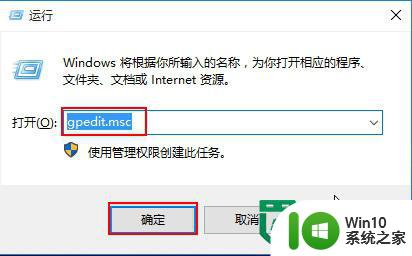
2、依次展开左侧菜单的用户配置-管理模板-开始”菜单和任务栏-通知;
3、然后在右侧窗口就可以看到“设置每日的免打扰时间开始时间”和“设置每日的免打扰时间结束时间”两个选项;
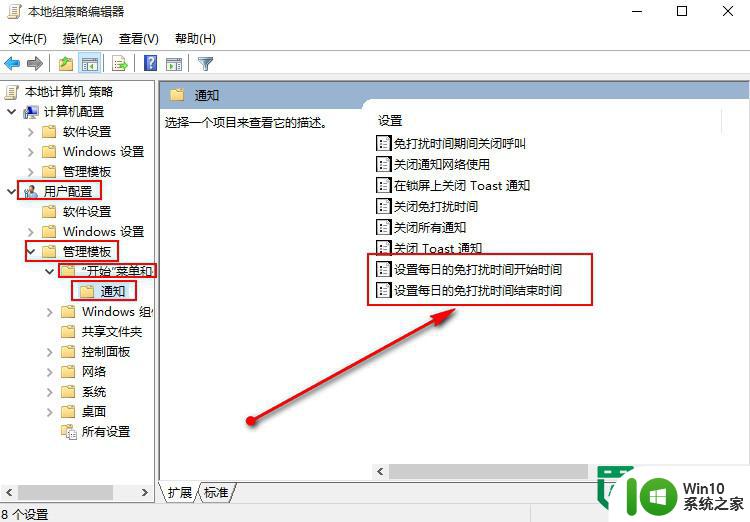
4、双击设置每日的免打扰时间开始时间,先点击选择“已启用”,接着设置开启时间(以分钟计),随后点击确定按钮;
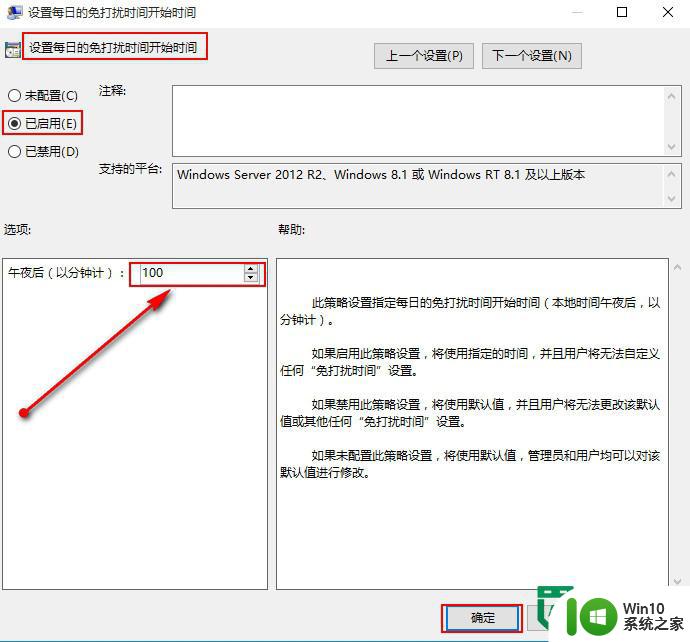
5、双击设置每日的免打扰时间结束时间,先点击选择“已启用”,接着设置开启时间(以分钟计),随后点击确定按钮;
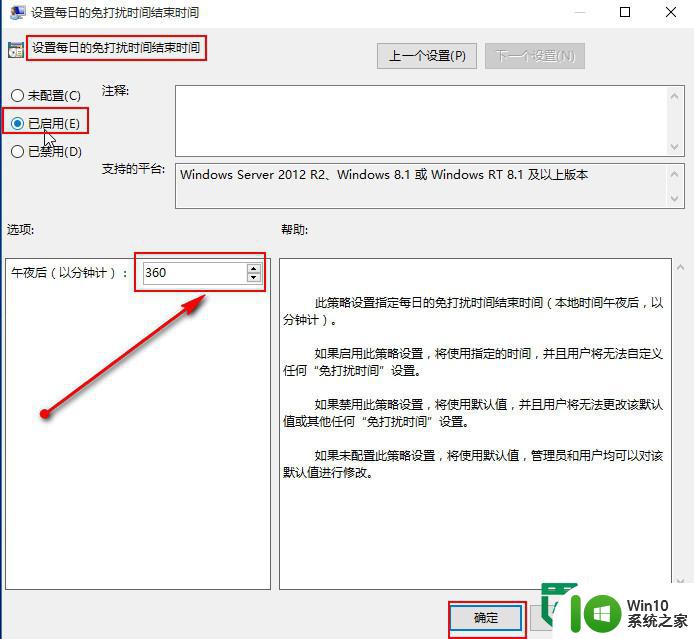
以上就是win10屏蔽通知消息推送的最佳方法的全部内容,有出现这种现象的小伙伴不妨根据小编的方法来解决吧,希望能够对大家有所帮助。
win10屏蔽通知消息推送的最佳方法 win10如何关闭通知消息推送相关教程
- w7关闭w10推送消息的方法 Windows 7如何停止Windows 10的通知推送
- win10电脑屏蔽操作中心消息的方法 Windows10系统如何关闭操作中心通知
- win10把消息通知彻底关闭的方法 win10怎么把通知关掉
- 如何关闭win10应用程序通知消息 win10应用程序通知消息的设置教程
- win10关闭防火墙通知的方法 Win10防火墙总弹出通知消息怎么关闭
- Win10系统通知消息的时间怎么延长 Win10系统通知消息显示时间如何调整
- win10取消软件通知的方法 win10如何关闭应用程序通知
- 让win10显示消息通知栏的设置教程 win10电脑消息通知栏没有显示
- win10屏蔽360广告推送的方法 win10如何屏蔽360的广告推送
- win10系统如何关闭软件通知 win10如何取消软件通知的弹出
- 如何取消系统更新通知 win10如何关闭烦人的更新通知
- WIN10怎样让QQ通知消息显示在任务栏 WIN10怎样设置QQ消息通知显示在任务栏
- 蜘蛛侠:暗影之网win10无法运行解决方法 蜘蛛侠暗影之网win10闪退解决方法
- win10玩只狼:影逝二度游戏卡顿什么原因 win10玩只狼:影逝二度游戏卡顿的处理方法 win10只狼影逝二度游戏卡顿解决方法
- 《极品飞车13:变速》win10无法启动解决方法 极品飞车13变速win10闪退解决方法
- win10桌面图标设置没有权限访问如何处理 Win10桌面图标权限访问被拒绝怎么办
win10系统教程推荐
- 1 蜘蛛侠:暗影之网win10无法运行解决方法 蜘蛛侠暗影之网win10闪退解决方法
- 2 win10桌面图标设置没有权限访问如何处理 Win10桌面图标权限访问被拒绝怎么办
- 3 win10关闭个人信息收集的最佳方法 如何在win10中关闭个人信息收集
- 4 英雄联盟win10无法初始化图像设备怎么办 英雄联盟win10启动黑屏怎么解决
- 5 win10需要来自system权限才能删除解决方法 Win10删除文件需要管理员权限解决方法
- 6 win10电脑查看激活密码的快捷方法 win10电脑激活密码查看方法
- 7 win10平板模式怎么切换电脑模式快捷键 win10平板模式如何切换至电脑模式
- 8 win10 usb无法识别鼠标无法操作如何修复 Win10 USB接口无法识别鼠标怎么办
- 9 笔记本电脑win10更新后开机黑屏很久才有画面如何修复 win10更新后笔记本电脑开机黑屏怎么办
- 10 电脑w10设备管理器里没有蓝牙怎么办 电脑w10蓝牙设备管理器找不到
win10系统推荐
- 1 索尼笔记本ghost win10 64位原版正式版v2023.12
- 2 系统之家ghost win10 64位u盘家庭版v2023.12
- 3 电脑公司ghost win10 64位官方破解版v2023.12
- 4 系统之家windows10 64位原版安装版v2023.12
- 5 深度技术ghost win10 64位极速稳定版v2023.12
- 6 雨林木风ghost win10 64位专业旗舰版v2023.12
- 7 电脑公司ghost win10 32位正式装机版v2023.12
- 8 系统之家ghost win10 64位专业版原版下载v2023.12
- 9 深度技术ghost win10 32位最新旗舰版v2023.11
- 10 深度技术ghost win10 64位官方免激活版v2023.11